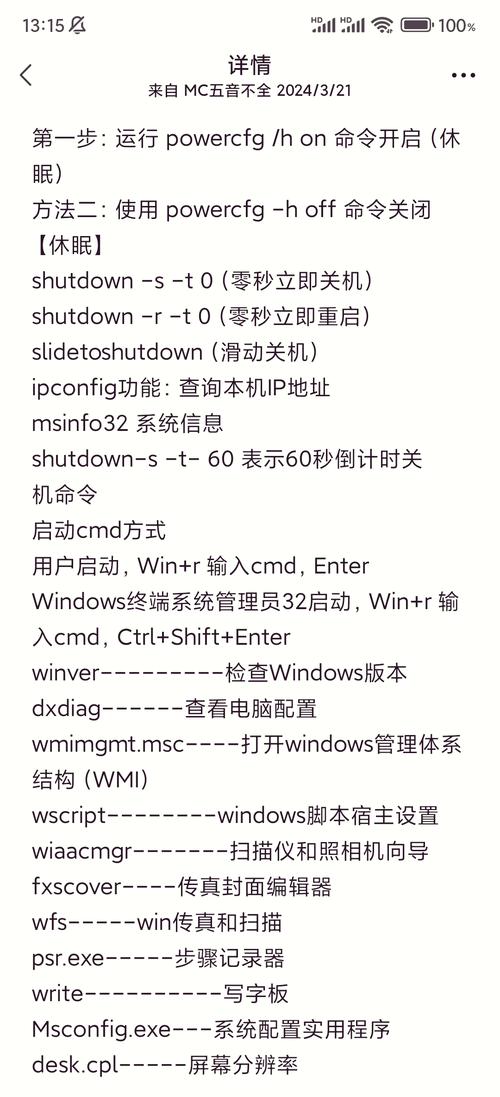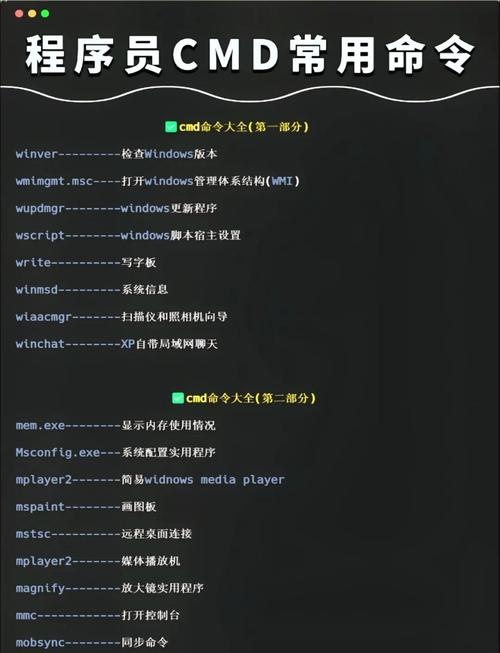Win10运行代码大全
Win10运行代码大全是一本关于Windows 10系统运行代码的实用指南,涵盖了各种常用和实用的代码操作。这本书详细介绍了如何使用Win10系统中的命令行、批处理文件、快捷方式等,帮助用户快速完成各种任务。书中还提供了大量实例和代码示例,帮助读者更好地理解和掌握Win10系统中的代码操作技巧。对于需要频繁使用Win10系统进行代码操作的读者来说,这本书是一本非常实用的参考书。
在Windows 10操作系统中,运行代码是许多用户日常操作的一部分,无论是系统管理、软件调试还是自动化任务,掌握一些常用的运行代码都能大大提高工作效率,本文将为大家介绍Win10系统中的常用运行代码,帮助大家更好地利用这些功能。
Win10运行代码简介
Win10的运行代码,也称为“运行”命令或“Run”命令,是Windows操作系统中的一个强大功能,通过在任务栏的搜索框中输入“Run”或使用快捷键Win+R,可以快速打开运行对话框,输入相应的命令来执行各种操作,这些命令通常以“命令行”的形式呈现,可以执行系统命令、打开文件、运行程序等。
常用Win10运行代码
1、打开计算器:在运行对话框中输入“calc”,然后按回车键,即可快速打开计算器。
2、打开记事本:输入“notepad”,按回车键即可打开记事本程序。
3、打开资源管理器:输入“explorer”,可以快速打开文件资源管理器,浏览电脑中的文件和文件夹。
4、打开控制面板:输入“control”,可以快速打开控制面板,对系统进行各种设置和调整。
5、打开命令提示符:输入“cmd”,可以打开命令提示符窗口,执行各种系统命令和脚本。
6、打开网络连接设置:输入“ncpa.cpl”,可以快速打开网络连接设置窗口,查看和管理网络连接。
7、打开设备管理器:输入“devmgmt.msc”,可以打开设备管理器窗口,查看和管理计算机中的硬件设备。
8、打开系统属性:输入“sysdm.cpl”,可以打开系统属性窗口,查看系统的详细配置信息。
9、清理磁盘空间:输入“cleanmgr”,可以打开磁盘清理工具,清理系统中的临时文件和无用文件,释放磁盘空间。
10、创建快捷方式:通过运行特定的命令或脚本,可以在桌面上创建快捷方式,方便快速启动程序或打开文件。
其他常用Win10运行代码技巧
1、多任务管理:通过运行“taskmgr”命令,可以快速打开任务管理器窗口,查看和管理当前运行的程序和进程。
2、注册表编辑:虽然不推荐普通用户随意修改注册表,但了解如何通过运行命令打开注册表编辑器(regedit)是很有帮助的,在运行对话框中输入“regedit”并按回车键即可打开注册表编辑器。
3、系统更新检查:通过运行“wua”命令或访问Windows Update设置,可以检查并安装系统更新,保持系统的最新状态。
4、网络诊断工具:Win10内置了多种网络诊断工具,如“netsh”命令等,通过运行相应的命令,可以诊断和解决网络连接问题。
5、批处理文件执行:在运行对话框中输入批处理文件的路径和名称,可以执行批处理文件中的一系列命令和操作,这对于自动化任务和脚本编写非常有用。
6、快捷键提高效率:除了Win+R打开运行对话框外,Win10还支持许多其他快捷键,如Win+E快速打开资源管理器、Win+D显示桌面等,掌握这些快捷键可以提高操作效率。
7、自定义运行命令:用户还可以根据自己的需求,将常用的程序或脚本添加到运行对话框中,实现快速启动和执行,这需要一定的技术知识和操作经验。
注意事项
在使用Win10运行代码时,需要注意以下几点:
1、确保输入的命令拼写正确,避免因拼写错误导致无法执行命令或出现错误提示。
2、谨慎使用系统命令和注册表编辑器等高级功能,避免误操作导致系统问题或数据丢失。
3、在执行批处理文件或其他脚本时,要确保文件来源可靠并已进行安全检查,避免执行恶意代码或病毒。
4、对于不熟悉的功能和命令,建议先了解其作用和使用方法再进行操作。
Win10的运行代码是一个强大的功能工具箱,掌握常用命令和技巧可以提高工作效率和解决各种问题,希望本文的介绍能够帮助大家更好地利用这一功能。